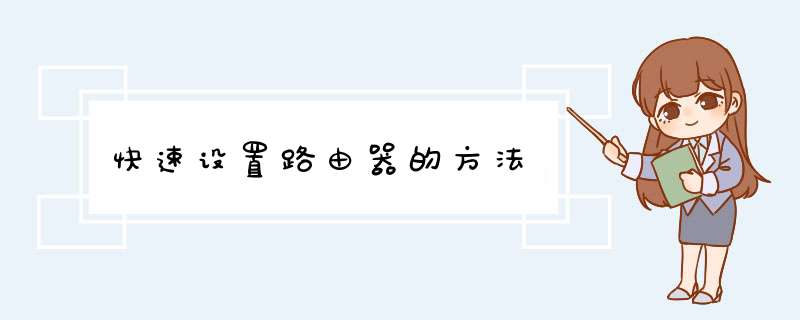
1、将路由器配置成DHCP,配置的命令及其解释如下:
dhcp#configureterminal//进入全局模式
dhcp(config)#servicedhcp//启用dhcp服务
dhcp(config)#noipdhcpconflictlogging//关闭dhcp日志记录
dhcp(config)#ipdhcppoolctocio//配置dhcp服务器的名称为ctocio
dhcp(dhcp-config)#network192.168.2.0255.255.255.0//配置dhcp服务器可分配的网段
dhcp(dhcp-config)#default-routeA192.168.2.1//配置默认网关为192.168.2.1
dhcp(dhcp-config)#dns-serveA192.168.2.1//配置dns为192.168.2.1
dhcp(dhcp-config)#exit//退出dhcp配置模式
dhcp(config)#ipdhcpexcluded-address192.168.2.2192.168.2.10//配置dhcp排除分配的地址
dhcp(config)#exit//退出全局模式
dhcp(config)#showrun//查看路由配置
2、客户端获取IP
在另外一个和A1相连的A2上,如果要为某个端口设置IP地址,通过下面的命令就可从A1的DHCP服务器中获取IP地址。
Client#configureterminal//进入全局模式
dhcp(config)#interfacefastethernet0/1//进入fastethernet0/1接口
dhcp(config-if)#ipaddressdhcp//从dhcp获取IP地址
3、在实际的网络环境中,客户端通过交换机连接到灵科路由,我们可以为该路由器配置DHCP功能,使其不仅具有路由功能,还具有DHCP功能,另外,将客户端配置成自动获得IP地址,然后设置好网关即可。
4、这样不仅免去了部署专门的DHCP服务器的麻烦节省了网络资源,同时充分挖掘了灵科路由的功能,也方便今后的`网络管理。特别是在大型网络环境中,将不同子网的关键路由器配置成DHCP服务器,管理和维护都非常方便。
二、DNS是重要的网络服务,在大型网络中一般是需要部署DNS服务器的,而在灵科路由中也可以设置DNS服务器,在灵科路由中配置DNS主要是开启灵科路由的DNS功能,并添加相应的DNS的IP地址,使其具有域名解析功能。
1、配置DNS服务器
vnet81#configureterminal//进入配置模式
vnet81(config)#ipname-serveA202.100.64.68//设置DNS为202.100.64.68
vnet81#showrunning-config//查看路由器配置,DNS配置成功
vnet81#write//保存配置
2、在灵科路由中开启并设置DNS后,客户端就不用在TCP/IP属性中设置DNS服务器的地址了,就可以直接从路由器中获得DNS服务器的地址,在比较大的网络中DNS服务器的负载比较大,需要响应客户端的DNS请求,如果在每个子网的关键路由器中添加这样一条DNS记录就能够在一定程度上解放DNS服务器。
3、在实际的网络环境中,我们一般本地的DNS服务器设置为第一个,使其可以优先进行域名解析这样可以提高解析的速度,后面的DNS一般设置为本地ISP的DNS服务器地址,作为候补。
配置方法见下面:进入路由器的管理员界面,输入你的管理员密码后点击登录,进入到下一个界面。点击下方的路由设置的功能选项,进入到路由设置界面后点击左边导航栏里面的无线设置。进入到无线设置界面,在这个界面里面设置你的路由器各个参数即可。
路由器是连接两个或多个网络的硬件设备,在网络间起网关的作用。
首先如果有个无线路由器,那么就先把电源接通,然后插上网线,进线插在wan口(一般是蓝色口),然后跟电脑连接的网线就随便插哪一个lan口啦,做好这些工作后,然后你会看到路由器后面有个地址跟帐号密码,连接好后在浏览器输入在路由器看到的地址,一般是192.168.1.1(当然如果你家是用电话线上网那就还要多准备一个调制调解器,俗称“猫”)>02然后进入,输入相应的帐号跟密码,一般新买来的都是admin
>03确实后进入操作界面,你会在左边看到一个设置向导,进击进入(一般的都是自动弹出来的)
>04进入设置向导界面
>05点击下一步,进入上网方式设置,我们可以看到有三种上网方式的选择,如果你家是拨号的话那么就用PPPoE。动态IP一般电脑直接插上网络就可以用的,上层有DHCP服务器的。静态IP一般是专线什么的,也可能是小区带宽等,上层没有DHCP服务器的,或想要固定IP的。因为我拨号所以选择pppoe。
>06选择PPPOE拨号上网就要填上网帐号跟密码,这个应该大家都明白,开通宽带都会有帐号跟,填进去就OK啦
>07然后下一步后进入到的是无线设置,我们可以看到信道、模式、安全选项、SSID等等,一般SSID就是一个名字,你可以随便填,然后模式大多用11bgn.无线安全选项我们要选择wpa-psk/wpa2-psk,这样安全,免得轻意让人家破解而蹭网。
>08下一步就设置成功啦
>09点击完成,路由器会自动重启,这时候你耐心等待吧。成功后出现的界面。
欢迎分享,转载请注明来源:夏雨云

 微信扫一扫
微信扫一扫
 支付宝扫一扫
支付宝扫一扫
评论列表(0条)